サーティファイのExcel®表計算処理技能認定試験3級の問題集を解いていると、グラフにグラフ要素を追加しないと解けない問題があり、解けないと減点になるような問題がありました。
そこで、グラフにグラフ要素を追加する方法を、私自身のおさらいも兼ねてご紹介したいと思います。
下準備:グラフの元となるデータを用意する
元データを用意する
例としてサーティファイの練習問題として無料でダウンロードできるデータの「2021-3」>「実技試験正答例」>「完成例_Excel3級実技サンプル問題.xlsx」を使用します。
「新規会員」シートのテーブルデータを使用します。
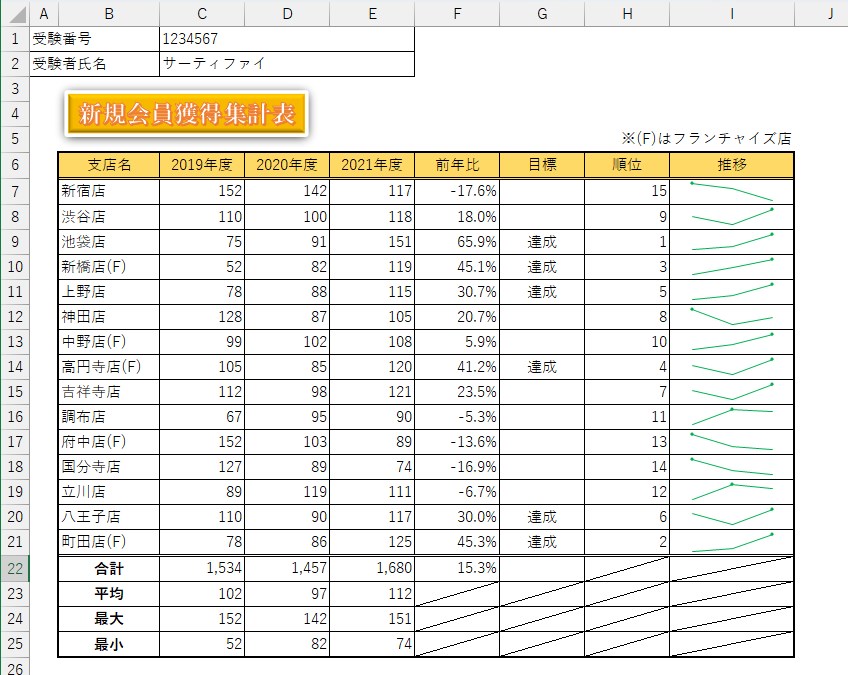
サンプルグラフを作成する
シート「B6~E21」までの範囲で、「行/列」を切り替えで、「3-D 積み上げ横棒」、「グラフスタイル8」、「凡例の位置:右」の条件でグラフを作成します。
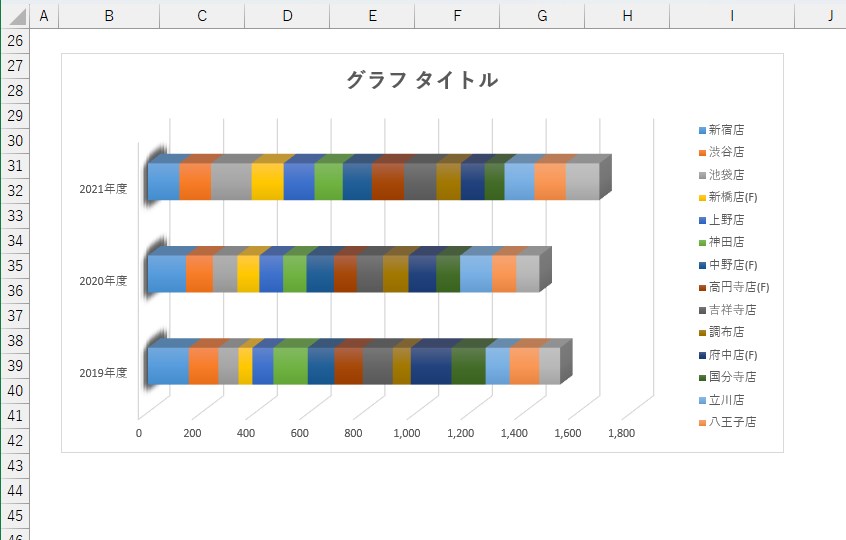
ここまでの作業で詰まることがあるようであれば、コメントまたは、私がいままでにアップした記事をご一読ください。
ここからが本題です。
グラフにグラフ要素を追加する
横(値)軸ラベルを追加する
「グラフのデザイン」タブから「グラフ要素を追加」の「軸ラベル」>「第1横軸」を選択します。
※「グラフのデザイン」タブが出ない場合は、グラフのクリックをしていないだけですので、グラフをクリックしてみてください。
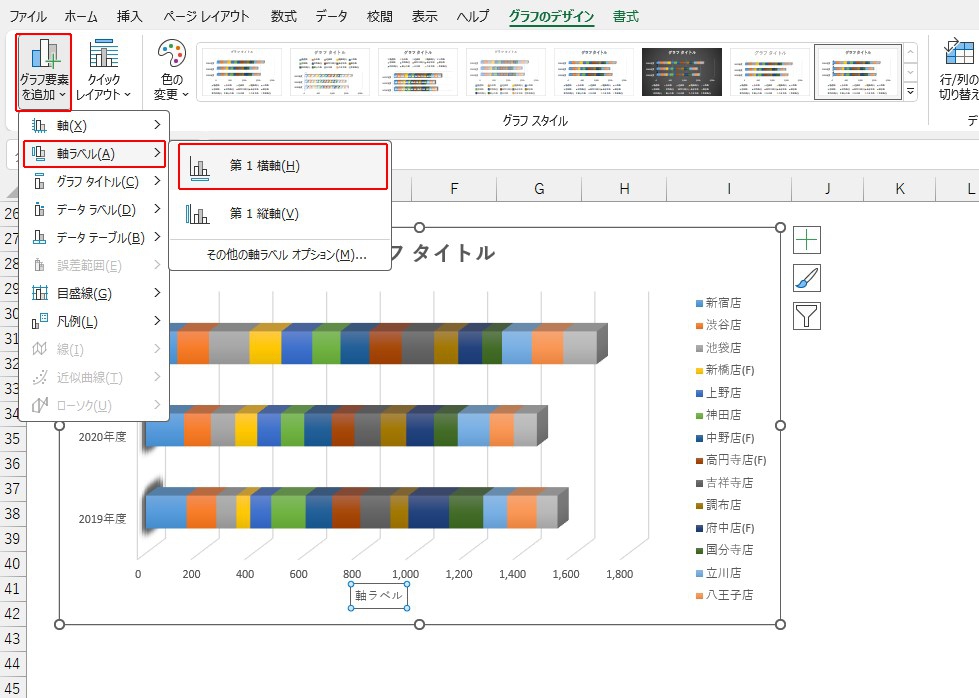
どこに影響したか?
「書式」タブをクリックすると、「現在の選択範囲」グループのプルダウンに「横(値)軸 ラベル」が追加されています。
※「書式」タブが出ない場合は、グラフのクリックをしていないだけですので、グラフをクリックしてみてください。
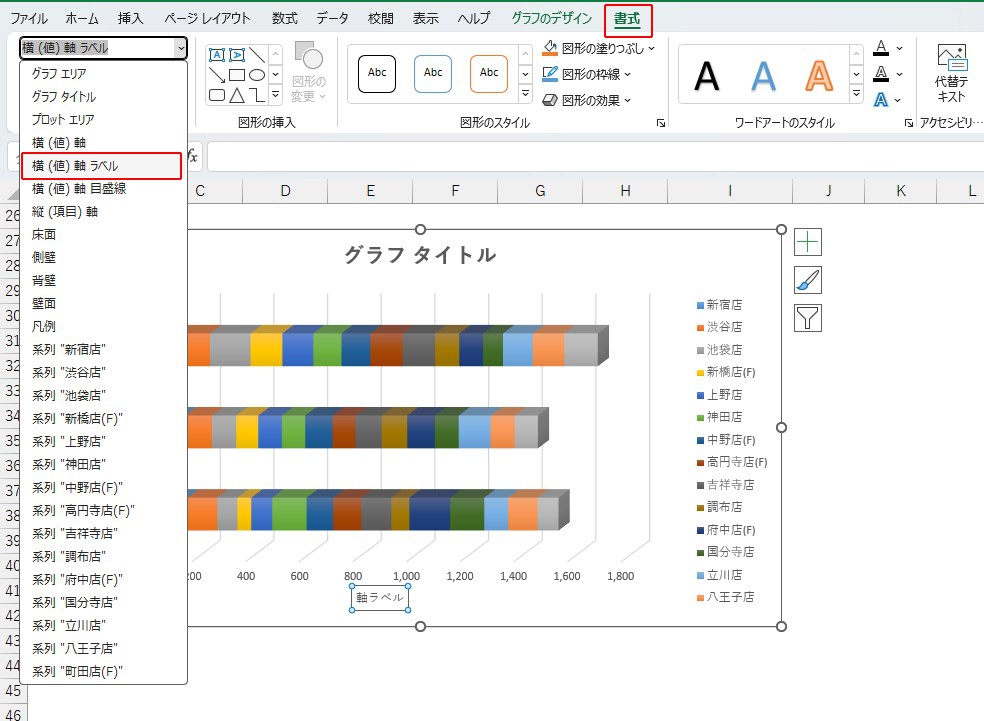
最後に
いかがでしたでしょうか?
グラフにグラフ要素を追加する方法は、知ってしまえばどうということのない方法であることがわかるかと思います。
これであなたもサーティファイの表計算処理技能認定試験3級の合格圏内に一歩近づきましたね。

ではでは、参考までに。
おまけ
サーティファイのExcel®表計算処理技能認定試験3級を受験するにあたり、これさえ買っておけば必ず受かるといっても過言ではない一冊の本をオススメ致します。
それがこちら。
私も購入させていただき、大変お世話になりました


コメント